
【ソフト名】:![]() WinShot
WinShot
【動作OS】:Windows XP/Me/2000/NT/98/95
【機種】:凡用
【種類】:フリーソフト
【作者】: WoodyBells
【インストール】有り
【ダウンロード先】VectorさんからDL
多機能スクリーンキャプチャソフトです。
| 機能一覧 |
|
・印刷機能-用紙サイズに合わせ自動的に拡大縮小される。 |
私はこのソフトをかなり前から使っています。
このソフトの特定箇所を断続的にキャプチャーできる機能は(不動産サイトの間取り図などで)かなり重宝します。
※キャプチャされた画像の著作権に関しては自己責任でお願いいたしますm(_ _)m
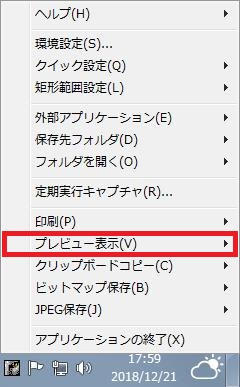 |
ヘルプ |
| 印刷タグ説明 | |
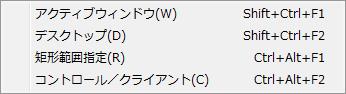 |
アクティブウィンドウ: アクティブなウィンドウ画像 デスクトップ: デスクトップ全体画像 矩形範囲指定: 矩形範囲を設定した画像 コントロール/クライアント: アクティブウィンドウ内の特定箇所の画像 |
 |
| ファイル、編集、加工、外部アプリケーション、ヘルプ |
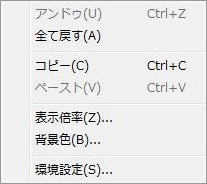 |
1、アンドゥ 2、全て戻す 3、コピー 4、ペースト 5、表示倍率 6、背景色 7、環境設定 |
【1、アンドゥ】
![[アンドゥ] をクリックすると作業を一つ前の状態に戻します。](http://fs-t.biz/wp/wp-content/uploads/2018/12/スクリーンキャプチャ「WinShot」プレビュー表示「編集」001.jpg)
[アンドゥ] をクリックすると作業を一つ前の状態に戻します。
【2、全て戻す】
![[全て戻す] をクリックすると作業をする前の状態まで戻します。](http://fs-t.biz/wp/wp-content/uploads/2018/12/スクリーンキャプチャ「WinShot」プレビュー表示「編集」002.jpg)
[全て戻す] をクリックすると作業をする前の状態まで戻します。
【3、コピー】
![[コピー] をクリックするとクリップボードにもコピーします。](http://fs-t.biz/wp/wp-content/uploads/2018/12/スクリーンキャプチャ「WinShot」プレビュー表示「編集」003.jpg)
[コピー] をクリックするとクリップボードにもコピーします。
【4、ペースト】
![[ペースト] をクリックするとクリップボードにもコピーされたものをペーストします。](http://fs-t.biz/wp/wp-content/uploads/2018/12/スクリーンキャプチャ「WinShot」プレビュー表示「編集」004.jpg)
[ペースト] をクリックするとクリップボードにもコピーされたものをペーストします。
【5、表示倍率】
![[表示倍率] をクリックします。](http://fs-t.biz/wp/wp-content/uploads/2018/12/スクリーンキャプチャ「WinShot」プレビュー表示「編集」005.jpg)
[表示倍率] をクリックします。
![[コンテキスト] メニューが開き [画面サイズに合わせる][10%~1000%] で表示倍率を選択できます。](http://fs-t.biz/wp/wp-content/uploads/2018/12/スクリーンキャプチャ「WinShot」プレビュー表示「編集」006.jpg)
[コンテキスト] メニューが開き [画面サイズに合わせる][10%~1000%] で表示倍率を選択できます。
【6、背景色】
![[背景色] をクリックします。](http://fs-t.biz/wp/wp-content/uploads/2018/12/スクリーンキャプチャ「WinShot」プレビュー表示「編集」007.jpg)
[背景色] をクリックします。
![[色の設定] が表示され背景色を選択できます。](http://fs-t.biz/wp/wp-content/uploads/2018/12/スクリーンキャプチャ「WinShot」プレビュー表示「編集」008.jpg)
[色の設定] が表示され背景色を選択できます。
【7、環境設定】
![[環境設定] をクリックすると環境設定メニューが表示されます。](http://fs-t.biz/wp/wp-content/uploads/2018/12/スクリーンキャプチャ「WinShot」プレビュー表示「編集」009.jpg)
[環境設定] をクリックすると環境設定メニューが表示されます。
